
この記事では主に、WeChat アプレットのピッカー ビュー コンポーネントの詳細な説明と簡単な例を紹介します。必要な友人は参照してください。
実装レンダリング:
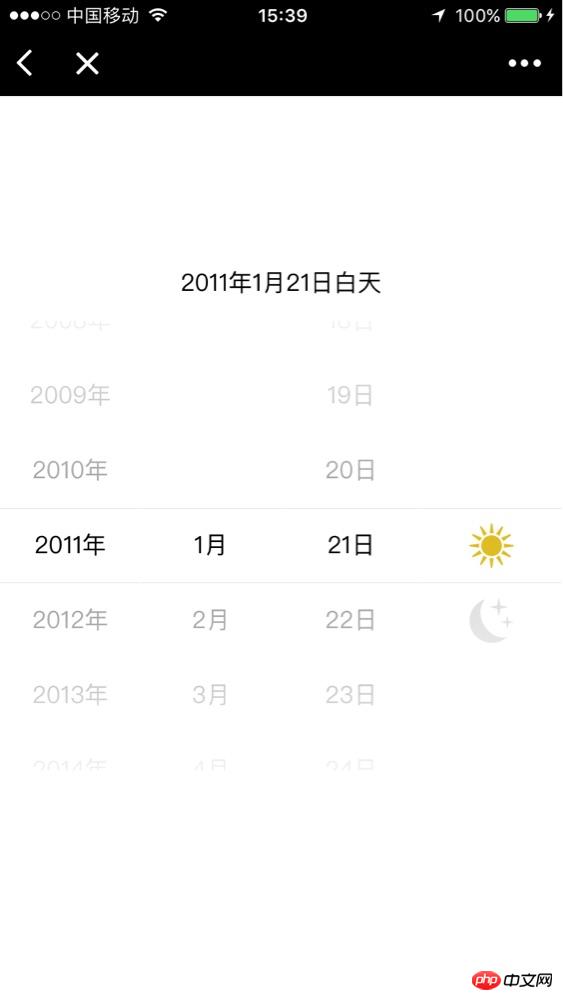
ページ上の埋め込みスクロール セレクター
| 属性名 | タイプ | デフォルト値 | 説明 |
|---|---|---|---|
| 値 | 数値配列 | 配列内の数字は、ピッカービューのピッカービュー列の選択された項目を表します(下記) ) インデックスは 0 から始まり、数値が picker-view-column オプションの長さより大きい場合、最後の項目が選択されます。 | |
| indicator-style | String | セレクターの中央で選択されたボックスのスタイルを設定します | |
| bindchange | EventHandle | スクロール選択中に値が変化したときに変更イベントをトリガーします、event.detail = { value: value}; value は、picker-view の picker-view-column のどの項目が現在選択されているかを示す配列です (添え字は 0 から始まります) |
注: は <picker-view-column></picker-view-column> コンポーネントに配置できます。他のノードは表示されません。 <picker-view-column></picker-view-column>组件,其他节点不会显示。
picker-view-column
仅可放置于<picker-view></picker-view>
は <picker-view></picker-view> にのみ配置でき、その子ノードの高さはピッカーの高さと一致するように自動的に設定されます。 -view の選択ボックス
サンプル コード:
<view>
<view>{{year}}年{{month}}月{{day}}日</view>
<picker-view indicator-style="height: 50px;" style="width: 100%; height: 300px;" value="{{value}}" bindchange="bindChange">
<picker-view-column>
<view wx:for="{{years}}" style="line-height: 50px">{{item}}年</view>
</picker-view-column>
<picker-view-column>
<view wx:for="{{months}}" style="line-height: 50px">{{item}}月</view>
</picker-view-column>
<picker-view-column>
<view wx:for="{{days}}" style="line-height: 50px">{{item}}日</view>
</picker-view-column>
</picker-view>
</view>const date = new Date()
const years = []
const months = []
const days = []
for (let i = 1990; i <= date.getFullYear(); i++) {
years.push(i)
}
for (let i = 1 ; i <= 12; i++) {
months.push(i)
}
for (let i = 1 ; i <= 31; i++) {
days.push(i)
}
Page({
data: {
years: years,
year: date.getFullYear(),
months: months,
month: 2,
days: days,
day: 2,
year: date.getFullYear(),
value: [9999, 1, 1],
},
bindChange: function(e) {
const val = e.detail.value
this.setData({
year: this.data.years[val[0]],
month: this.data.months[val[1]],
day: this.data.days[val[1]]
})
}
})以上がWeChat アプレット ピッカー ビュー コンポーネントの詳細なサンプル コードの詳細内容です。詳細については、PHP 中国語 Web サイトの他の関連記事を参照してください。